理想*人生的梦学习*信息*阅读人际关系*家庭*朋友健康*饮食*锻炼日期:天气:什么日子:生日:工作理财*金钱快乐*惊喜*其他未来日记*近日摘要......
2022-04-28 59 OneNote教程 OneNote九宫格日记模板
①. 如何充分利用 OneNote,发挥它的全部价值和潜力?该问题侧重于“充分”,为该问题写了一篇五六千字的文章(地址:onenote到底有多强大?如何高效应用它?附思维导图),全面盘点了onenote的重要功能;
②.如何高效地使用 OneNote?该问题侧重于“高效”,为该问题写了一篇近七千字的文章(地址:如何高效地使用 OneNote?),关注高效的实践应用。
③. OneNote 做出来的笔记颜值能有多高?问题侧重于“颜值”,本文就是针对这个问题的回答(地址:onenote 做出来的笔记颜值能有多高?),内容两千多字,主要是谈谈颜值。
前两个回答很重要,包含了onenote绝大部分重要且实用的功能,那才是onenote应该关注的重点,建议看看。
第三个问题,颜值,个人觉得这并不是笔记的重点,但onenote同样可以在这方面做得很好。本文简单盘点一下和颜值相关的onenote知识点。
在onenote中可以无比自由地做笔记,这种自由为创作提供了无限的可能。几乎可以这么说,你能想象出多高颜值,onenote中就能做出多高颜值。
可以从两个角度来理解onenote中的自由:完全自由、规范自由。
onenote独特的页面结构赋予了用户绝对的创作自由。简单来说,你可以将onenote页面当做一张无限大的纯色纸张,可以随心所遇地写画,也可以自由摆放各类笔记元素的位置。你能在纸张上能做到的,onenote几乎都能做到,而且onenote中编辑起来更方便。
在这种自由度上,甚至可以把onenote当作一个小型PS用来制图:onenote页面就是PS中的画布,onenote的各类笔记元素就是PS中的一个个图层。

例如下面这些分类列表封面图,全都是在onenote中快速组合出来的。此外,我文章中的很多教程配图,也是直接在onenote中画出来的(本回答中的所有配图,都是直接在onenote中截取的)。
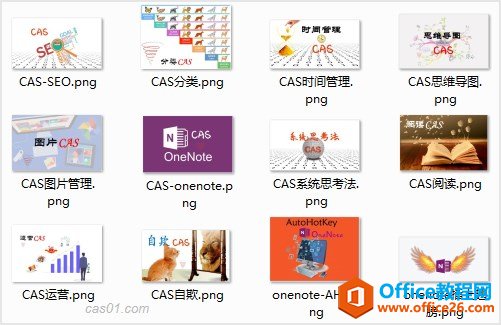
当你用笔记容器管理笔记元素时,那意味着格式规范。但这种规范并非是对自由的限制,而是一种更高效的管理内容的方式。每个笔记容器下可规范管理内容,而各个笔记容器又可以自由移动位置。
例如下图,左侧为导出笔记,右侧为个人总结,各自用一个笔记容器进行管理。
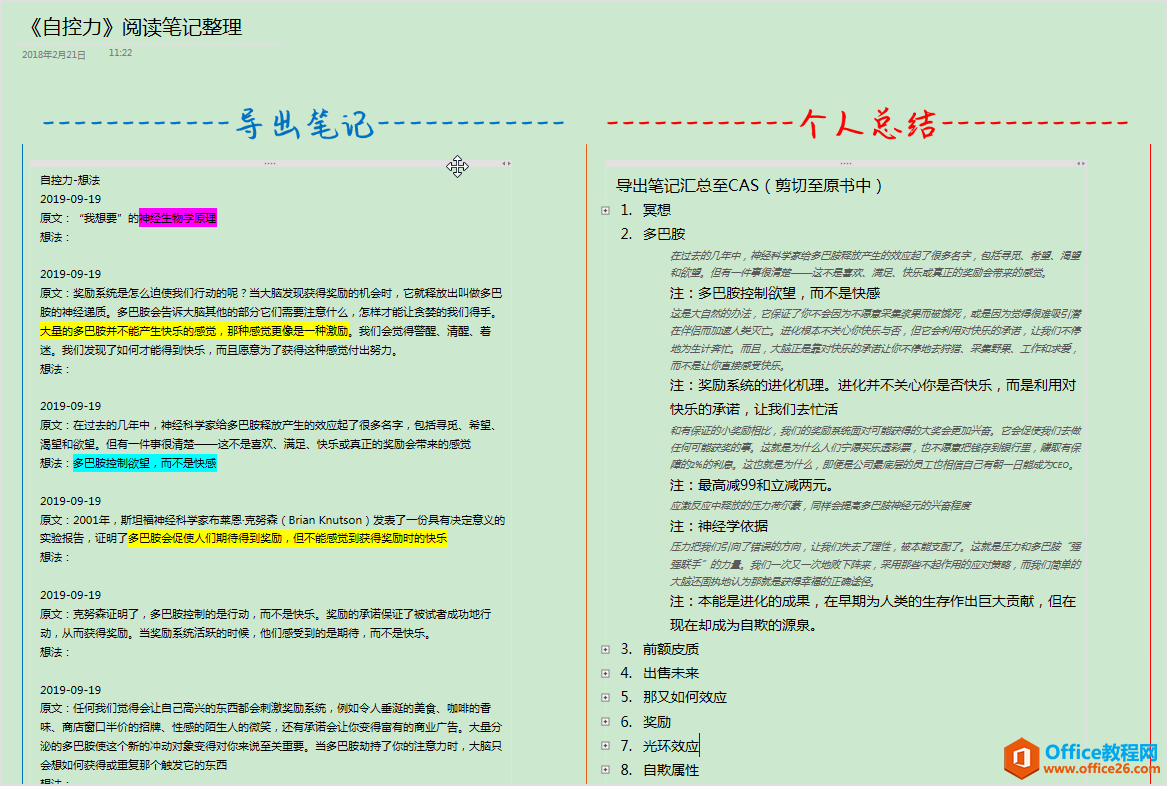
图文混排
onenote的笔记容器中,有着格式规范。例如,图片始终作为一个独立段落存在,不能和文本处于同一段落中。但很多时候,我们确实需要图文混排,怎么办?onenote表格——图文混排利器。
下图是用onenote表格输出的《自控力》阅读成果图,此处为了清楚显示嵌套方式,没做美化处理,表格底色、边框等均可以进行进一步优化。

手绘我用的不多,但偶尔用到时,也能发挥重要作用。
我一般用手绘画草图。例如下面两套图,都是先在onenote中手绘草图,然后在软件中制图。
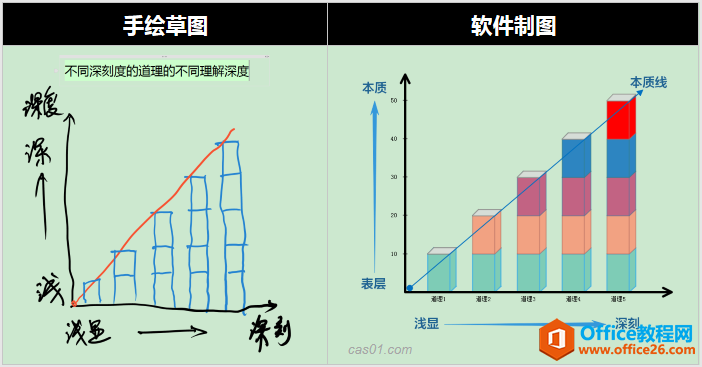
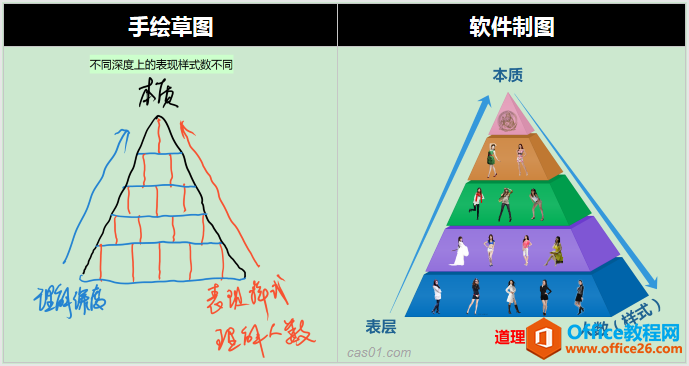
几个较新的onenote版本中,增加了黑色主题,也就是常说的暗黑模式。暗黑模式看着相当炫酷,而黑色背景也确实能让眼睛舒服不少。
暗黑模式属于onenote界面自带的出色颜值,而且挺实用。
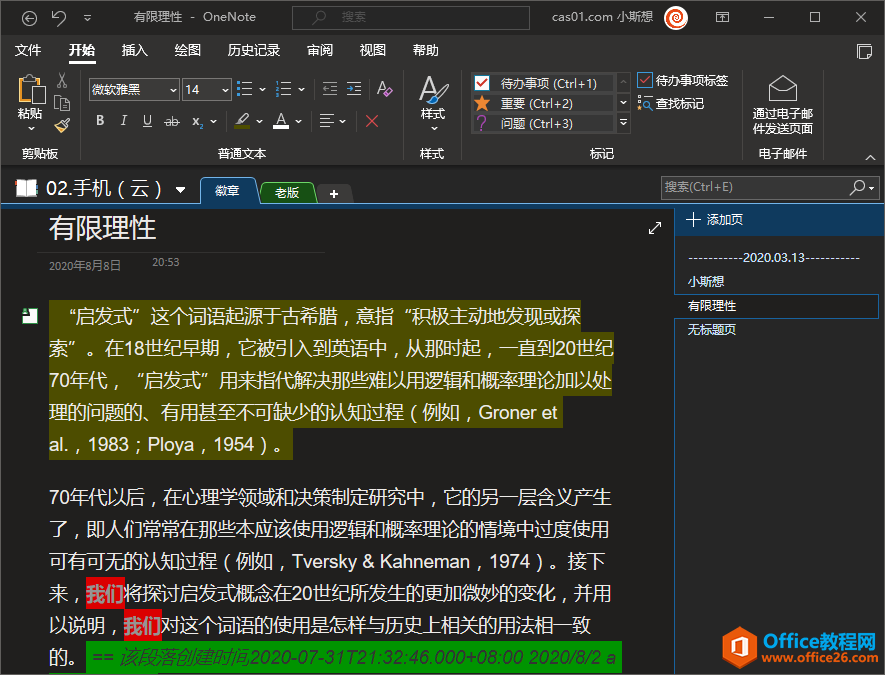
在“高效使用onenote”那个回答中,介绍了用onenote进行日程管理的方法。这里,简单介绍一下我常用的月计划表:月历规划表。
下面这个表,可以用插件工具生成,也可以自行手动制表。我一般用这张表来做月计划和月总结。看着舒服,用起来也方便。
可以将高亮代码贴进onenote,实现起来并不复杂,方法比较多,常见工具如NoteHighLight插件,该插件支持常见的十多种常见的编程语言,将代码复制进编辑框,选择主题,确定后插入进onenote的就是高亮代码。另外,借助VSCode和word等工具均可以将高亮代码粘贴进onenote。

插入onenote中的高亮代码(可编辑)效果:
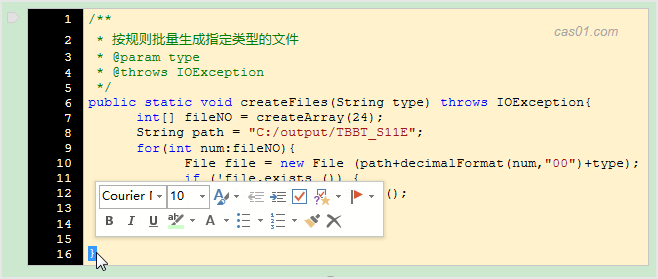
前些年,喜欢买纸书,买了几百本,装满一个书架,总共看完了两三本。
之后几年,喜欢买电子书,在两个热门的阅读APP上总共买了近千本书。其中一个APP上读完了几百本书,阅读时长2600多小时,但却几乎没有系统输出任何阅读成果,读了基本等于白读。
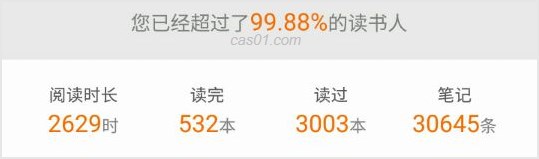
最近几年,在onenote的使用上发生了好几次质变,其中一个巨大收获就是体验了在onenote中阅读的超高效率。去年在onenote中读了近百本书,并且绝大部分都同步输出了思维导图成果和书评,思维模式上系统成长了不少。
onenote有着完善的富文本编辑机制,可以容纳各种笔记元素、格式或样式,在onenote中可以很好地将一本电子书展现出来,加上其天然的目录结构和全面的备注功能,完全可以作为一个阅读神器。下图为在onenote中阅读时做的一些备注:
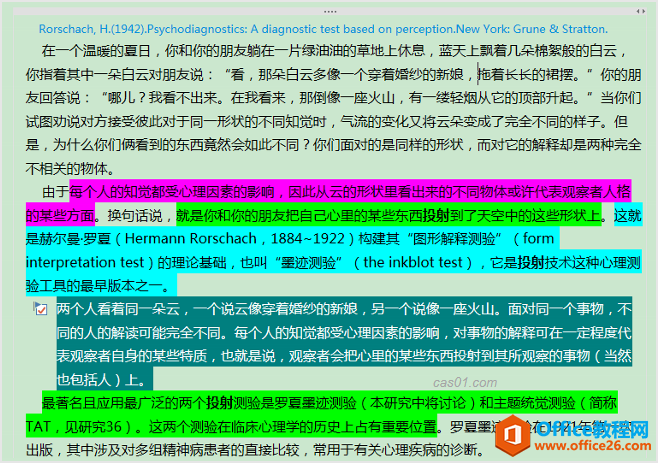
如今,onenote对我而言不再只是单纯的笔记本,而且还是一个私人的图书馆,里面装满了自己已读和待读的书籍。例如下面这个已读书籍目录,自带颜值,看着相当舒适,关键是携带和阅读都超级方便。
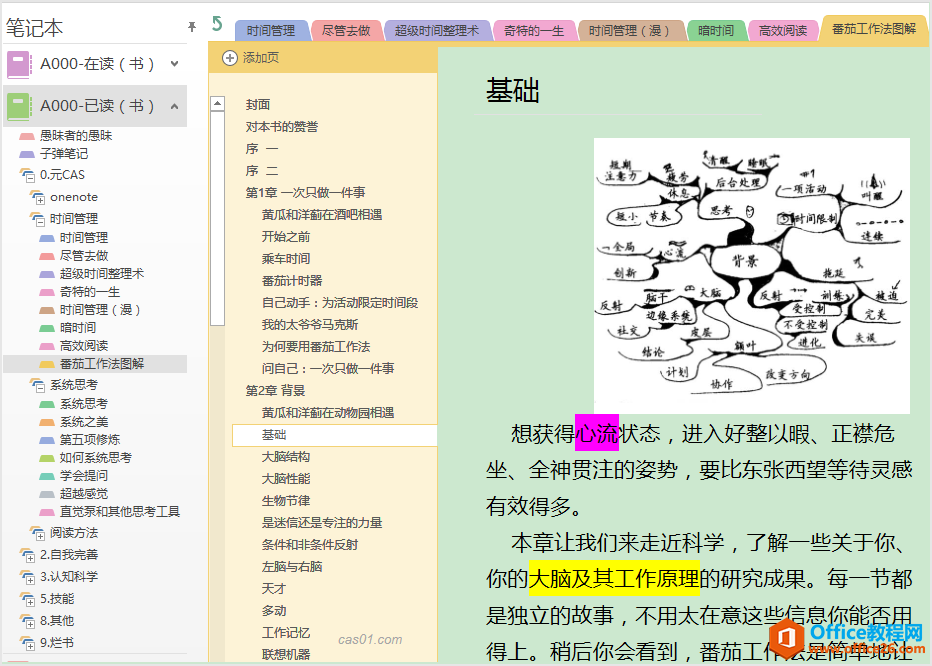
只是藏书那没什么用,关键是得读进去,能输出成果。输出外部成果是检验阅读效率的最好方式。我的阅读成果主要有两类:思维导图、书评。这里主要谈思维导图。
关于onenote、书籍与思维导图之间的紧密联系,在前面两个回答中都做过详细介绍,本问答谈谈颜值方面。
思维导图建议用专门的导图软件去做,导图的美化工作也在对应软件中完成,将最后的导图成果放进onenote就行。
可以导出无背景导图,然后粘贴进onenote,视觉效果很好,仿佛图就是在onenote中画出来的。下图,将导图放在黄色的页面背景下,还可以根据实际的视觉效果需求随意设置onenote页面的背景颜色。
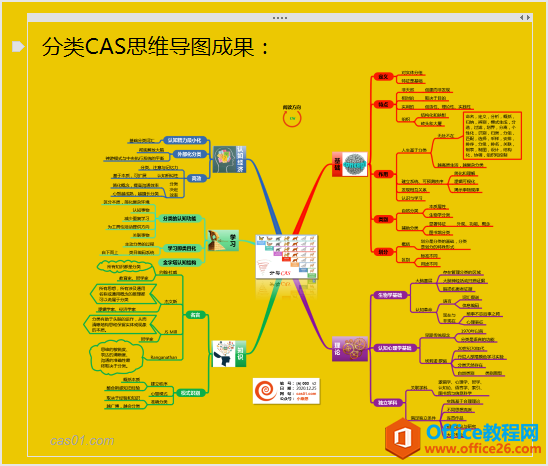
相关文章
理想*人生的梦学习*信息*阅读人际关系*家庭*朋友健康*饮食*锻炼日期:天气:什么日子:生日:工作理财*金钱快乐*惊喜*其他未来日记*近日摘要......
2022-04-28 59 OneNote教程 OneNote九宫格日记模板
部门:年度:工作计划:计划重点:输入计划目标:输入目标:具体步骤:输入详细工作安排和步骤:输入内容输入内容输入内容输入内容可能会遇到的问题:输入内容输入内容输......
2022-04-28 86 OneNote教程 OneNote工作计划模板
重要且紧急优先解决立即做重要不紧急制定计划去做事项1事项2事项3事项1事项2事项3紧急不重要有空再说不重要不紧急交给别人去做事项1事项2事项3事项1事项2事项3......
2022-04-28 291 OneNote教程 OneNote四象限法则模板
分析表格:结论:论点1论点2论点3Strengths/优势:Weaknesses/缺陷:条目1条目2条目3条目4条目1条目2条目3条目4Opportunities/机会:Threats/挑战:条目1条目2条目3条目4条目1条目......
2022-04-28 165 OneNote教程 OneNoteSWOT分析模板

问题:Office365里的OneNote,插入选项卡里的联机图片、在线视频功能是灰色的。无法点击使用。是什么原因?解答:这是因为禁用了,不让Office下载在线内容导致的。解决办法:在OneNote201......
2022-04-28 155 OneNote教程 OneNote联机图片功能 OneNote在线视频功能